STEP 2. アクセストークンを取得する
STEP1で登録したアプリ情報(Client IDとClient Secret)を利用して、アクセストークンを取得します。
マネーフォワード クラウドのAPIは、OAuth2.0という認可の仕組みを採用しています。
OAuth2.0では、アプリがデータを取得するために、ユーザーのIDやパスワードのかわりに、アクセストークンを利用します。
これによりユーザーは自分のIDやパスワードをアプリケーションに教える必要がなくなり、セキュリティが向上します。また、アクセストークンには有効期限があるため、万一トークンが漏洩しても、被害を最小限に抑えられます。
ユーザーへ連携権限の付与
アクセストークンを取得するためには、アプリポータルの画面から「アプリ連携権限」の付与が必要です。
「アプリ連携権限」を付与されたユーザーは、指定したマネーフォワード クラウドのサービスや機能とアプリを連携する操作(アクセストークンの発行)ができます。
詳しくは「アプリポータル」権限の設定方法のページもご覧ください。
アプリポータルのシステム管理者だけがユーザーの権限を設定・変更できます。
1. アプリポータルにログイン
以下よりアプリポータルにアクセスし、画面の案内に従ってログインしてください。
▶ アプリポータル
2. ユーザーを選択
ログイン後、アプリポータルのユーザー画面から、アクセストークンの取得を許可するユーザーを選択します。
3. 連携権限を設定
画面右上の「編集」ボタンを押し、「アプリ連携権限」の「事業者情報」にチェックを入れて、右上の保存ボタンを押してください。
このチュートリアルでは、「事業者情報」の取得機能を利用するため、この権限を設定します。
実際にマネーフォワード クラウドのサービスと連携する場合は、連携するサービスに応じた権限を設定してください。
アクセストークンを取得するフロー
API連携機能を使うエンドユーザーの連携操作開始から、アプリに対してアクセストークンが発行されるまでの一連のフローを説明します。
1. ユーザーが認可エンドポイントにアクセス
ユーザーがブラウザからパラメータが付いた認可エンドポイント( /authorize )にアクセスします。
パラメータは認可エンドポイントのドキュメントをご確認ください。
重要なパラメータを以下の表に示します。
| パラメータ | 説明 |
|---|---|
| response_type | code (固定値、必須) |
| client_id | STEP 1で発行したClient ID(必須) |
| scope | 実装するAPI連携機能で利用するAPIに合わせたスコープ(必須) |
| redirect_uri | アプリに設定したリダイレクトURI(必須) |
| state | CSRF対策用のランダムな文字列(任意) |
scope というパラメータを用いて、この連携操作で発行されるアクセストークンの権限(どのような操作ができるか)を定義します。
この権限をスコープと言います。
あるAPIを呼び出すためには、そのAPIを呼び出すためのスコープを持っている必要があります。
このパラメータは必須です。
scope に設定する値は、マネーフォワード クラウドのAPIドキュメントに記載されています。
ご利用になるマネーフォワード クラウドのサービスやAPIによって、適切な値は異なります。
実際に開発される際は、APIドキュメントをよく確認いただき、利用されるAPIに応じた正しい値を設定してください。
複数のスコープを設定する場合は、スペースで区切ります。例えば、mfc/.../xxx.read mfc/.../xxx.write のように設定します。
例)事業者情報の取得APIの場合、リンク先に「必要なスコープ」として記載のある mfc/admin/tenant.read です。
マネーフォワード クラウド請求書のAPIの場合は mfc/invoice/data.read や mfc/invoice/data.write といったスコープがあります。
2. 認可エンドポイントアクセス後のユーザーの操作
ユーザーは画面の指示に従って、以下の操作を行ないます。
- マネーフォワード クラウドにログイン
- 連携する事業者の選択
- アプリの情報を確認して連携を許可
3. アプリへのリダイレクト
エンドユーザーが連携を許可すると、指定した redirect_uri にリダイレクトされます。
この際、次のようなパラメータが付加された状態でリダイレクトされます。
| パラメータ | 説明 |
|---|---|
| code | 認可コード |
| iss | https://biz.moneyforward.com (固定値) |
| state | 認可エンドポイントを呼び出した際に指定した state パラメータ(認可リクエスト時に state パラメータを指定した場合のみ) |
| error | エラーが発生している場合に付与される |
4. アクセストークンの発行
認可コードをパラメータとして付与してトークンエンドポイントにアクセスします。
トークンエンドポイントのアクセスに際して、以下の検証および手順を行なってください。
errorパラメータの検証(エラーが発生している場合には付与されます)stateパラメータとセッションに保存しているstateが一致することの検証(認可リクエスト時にstateパラメータを指定している場合)- 認可コードを
codeに指定してトークンエンドポイントへリクエスト - アクセストークンとリフレッシュトークンを取得
リフレッシュトークンについて
トークンエンドポイントのレスポンスには、アクセストークンとリフレッシュトークンが含まれています。
アクセストークンの期限が切れた場合、リフレッシュトークンを使ってトークンエンドポイントから新たなトークンを発行できます。 リフレッシュトークンを利用してアクセストークンを取得することで、エンドユーザーは都度認可操作が不要となります。 ただし、リフレッシュトークンの期限が切れた場合は、エンドユーザーは再び認可操作をする必要があります。
一度利用したリフレッシュトークンは再利用できません。 アクセストークンを発行するたびに、リフレッシュトークンも合わせて再発行されます。
また、リフレッシュトークンを利用して新しいトークンを発行すると、古いアクセストークンは利用できなくなります。
各トークンの期限について
各トークンの有効期限は以下の通りです。 これらの値は変更できません。
1時間より長くアクセストークンを利用したい場合は、リフレッシュトークンを利用してアクセストークンを再発行してください。 詳しくは、リフレッシュトークンを利用してアクセストークンを再発行するをご覧ください。
| トークン | 期限 |
|---|---|
| アクセストークン | 1時間 |
| リフレッシュトークン | 540日 |
実際にアクセストークンを取得する
STEP1で登録したアプリ情報を元に、実際にアクセストークンを取得してみましょう。
1. ブラウザで認可エンドポイントにアクセス
認可エンドポイントと下記のパラメータを組み合わせて、ブラウザからアクセスします。
ブラウザからのみアクセスできます。curl等ではアクセスできません。
認可エンドポイント
https://api.biz.moneyforward.com/authorize
参考 : 認可エンドポイントのリファレンス
組み合わせるパラメータ
| パラメータ | 説明 |
|---|---|
| response_type | code (固定値) |
| client_id | STEP1で発行したClient ID |
| scope | mfc/admin/tenant.read ※1 |
| redirect_uri | STEP1で設定したリダイレクトURI ※2 |
※1 : 今回はテストとして、事業者情報の取得APIのスコープ mfc/admin/tenant.read を利用します。
実際に開発される際は、ご利用になるマネーフォワード クラウドのAPIドキュメントを確認し、利用されるAPIに応じた正しい値を設定してください。
複数のスコープを設定する場合は、スペースで区切ります。例えば、mfc/.../xxx.read mfc/.../xxx.write のように設定します。
※2 : 今回のチュートリアルでは、 http://localhost:12345/callback を使用します。
組み立てた例(実際にアクセスするURIの例)
実際にアクセスするURIは次のようになります。
https://api.biz.moneyforward.com/authorize?response_type=code&client_id=${ClientID}&scope=mfc/admin/tenant.read&redirect_uri=http://localhost:12345/callback
${ClientID} の部分は、STEP1で発行したClient IDに、${ClientID} ごと書き換えてください。
2. マネーフォワード クラウドにログイン
上記URLにアクセスするとログインが求められるので、ご自身のマネーフォワード IDでログインします。
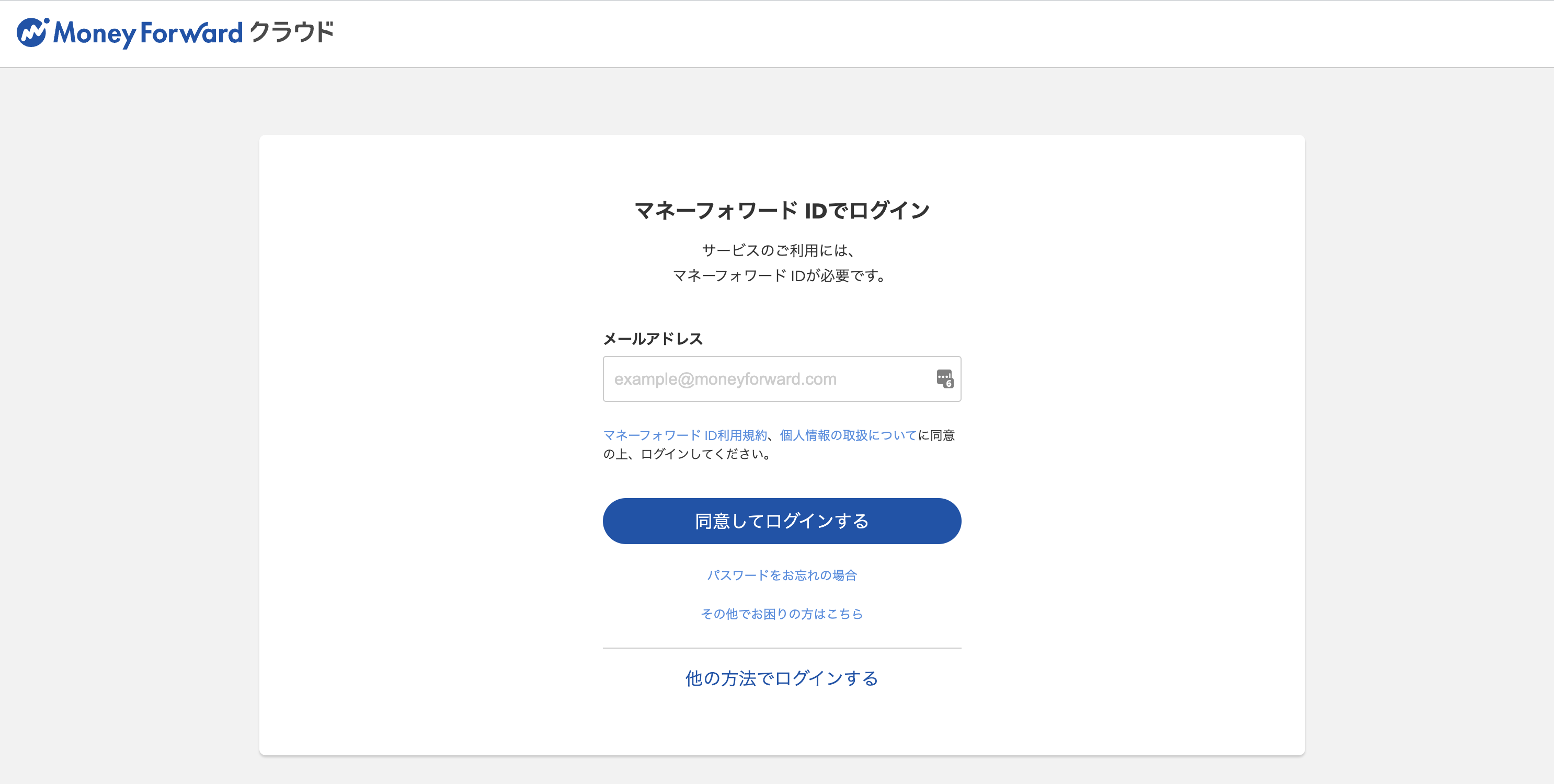
3. 連携する事業者を選択
連携する事業者を選択します。
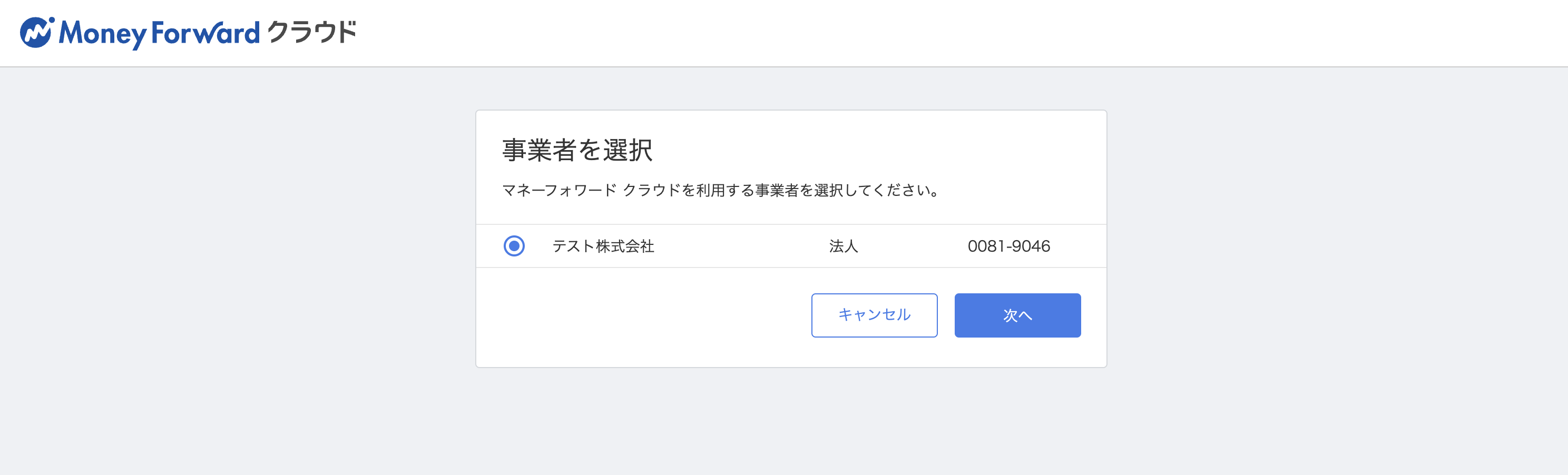
4. 連携を許可
連携する事業者とアプリの詳細、利用するAPIの概要(要求する権限)が表示されます。
内容に問題がなければ、右下の「許可」を押します。
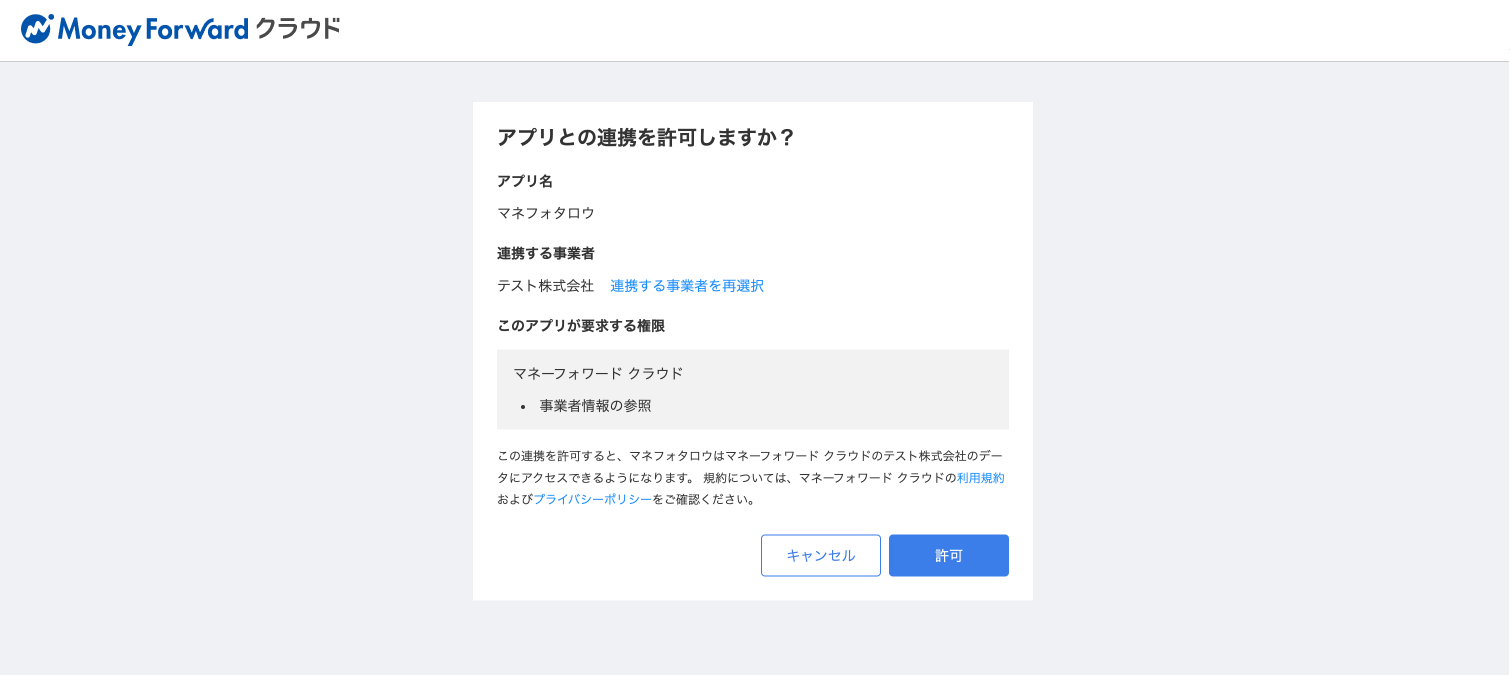
5. リダイレクトされたURLのcodeパラメータから認可コードを取得
連携を許可すると、STEP 1で設定したアプリのリダイレクトURIへ転送されます。
このとき、リダイレクトURIにクエリパラメータとして、認可コード(code パラメータ)が渡されます。
アプリでは、転送されたURIから code パラメータを取得します。
※ 本チュートリアルでは、アプリのアドレスを設定していないため、接続できない旨のエラー画面が表示されます。
そのため、アドレスバーのURLから code パラメータの値(認可コード)を直接コピーしてください。
本来は、この処理をアプリで行なう必要がありますが、今回はテストとして手動で代替しています。
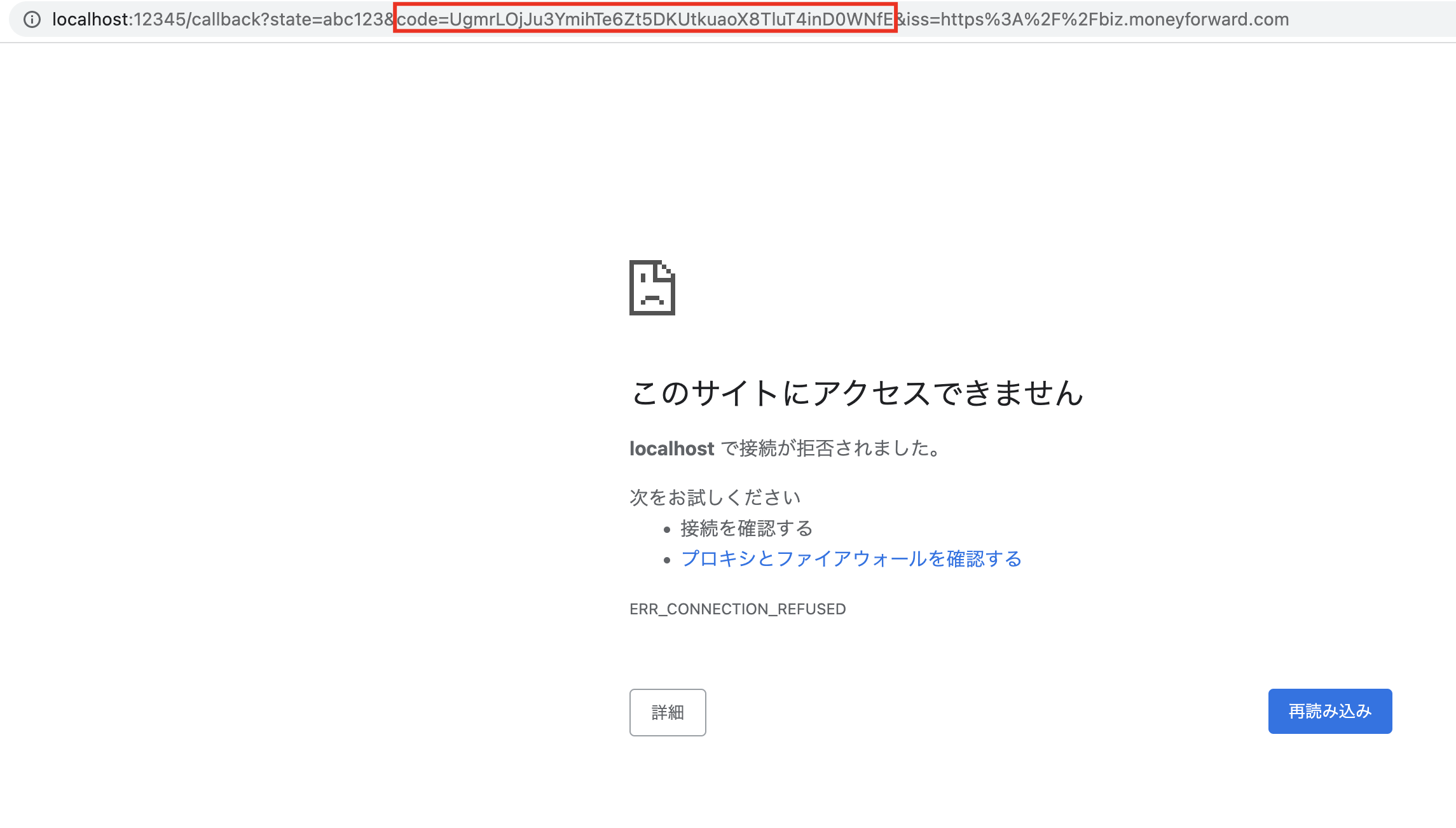
6. 認可コードを使ってアクセストークンを取得
認可コードが無事に取得できたら、curlでトークンエンドポイントにアクセスし、アクセストークンを取得します。
トークンエンドポイントはブラウザではなく、プログラム(curl等)からアクセスします。
トークンエンドポイント
https://api.biz.moneyforward.com/token
参考 : トークンエンドポイントのリファレンス
cURLの例
実際に実行するcurlは以下のような形になります。
curl --request POST "https://api.biz.moneyforward.com/token" \
-u "${ClientID}:${ClientSecret}" \
-H "Content-Type: application/x-www-form-urlencoded" \
-d "grant_type=authorization_code" \
-d "code=${AuthCode}" \
-d "redirect_uri=${RedirectURI}"
Windows環境でこのコマンドを実行する場合は次の2つを変更してください。
curlをcurl.exeに置き換える- 改行と
\を削除して1行のコマンドにする
${~} の部分は、それぞれ設定および取得した下記の値に、${~} ごと書き換えてください。
| パラメータ | 説明 |
|---|---|
| ClientID | STEP1で発行したClient ID |
| ClientSecret | STEP1で発行したClient Secret |
| AuthCode | 1つ前のステップで取得した認可コード |
| RedirectURI | STEP1で設定したリダイレクトURI ※1 |
※1 : 今回のチュートリアルでは、 http://localhost:12345/callback です。
成功時のレスポンス
成功時のレスポンスは以下です。
{
"access_token": "xxxxxxxxxxxxxxxxxx",
"refresh_token": "yyyyyyyyyyyyyyyy",
"scope": "mfc/admin/tenant.read",
"token_type": "Bearer",
"expires_in": 3600
}
以上がアクセストークンを取得するまでの手続きです。
リフレッシュトークンを利用してアクセストークンを再発行する
アクセストークンの期限切れ等で再発行が必要になった場合は、リフレッシュトークンを利用して再発行します。
※ リフレッシュトークンはアクセストークン取得時のレスポンスに含まれています。
トークンエンドポイント
https://api.biz.moneyforward.com/token
アクセストークン取得時と同じエンドポイントです。
参考 : トークンエンドポイントのリファレンス
cURLの例
curlでのリフレッシュトークンを使ったリクエスト例は以下です。
curl --request POST "https://api.biz.moneyforward.com/token" \
-u "${ClientID}:${ClientSecret}" \
-H "Content-Type: application/x-www-form-urlencoded" \
-d "grant_type=refresh_token" \
-d "refresh_token=${RefreshToken}"
Windows環境でこのコマンドを実行する場合は次の2つを変更してください。
curlをcurl.exeに置き換える- 改行と
\を削除して1行のコマンドにする
${~} の部分は、それぞれ設定および取得した下記の値に、${~} ごと書き換えてください。
| パラメータ | 説明 |
|---|---|
| ClientID | STEP1で発行したClient ID |
| ClientSecret | STEP1で発行したClient Secret |
| RefreshToken | 1つ前のステップで発行されたrefresh_token |
成功時のレスポンス
成功時のレスポンスは以下です。
アクセストークンとリフレッシュトークンが新たに発行されます。
{
"access_token": "xxxxxxxxxxxxxxxxxx",
"refresh_token": "yyyyyyyyyyyyyyyy",
"scope": "mfc/admin/tenant.read",
"token_type": "Bearer",
"expires_in": 3600
}